Public Beta von iOS 10 und macOS Sierra: So installiert ihr die neuen Vorab-Versionen
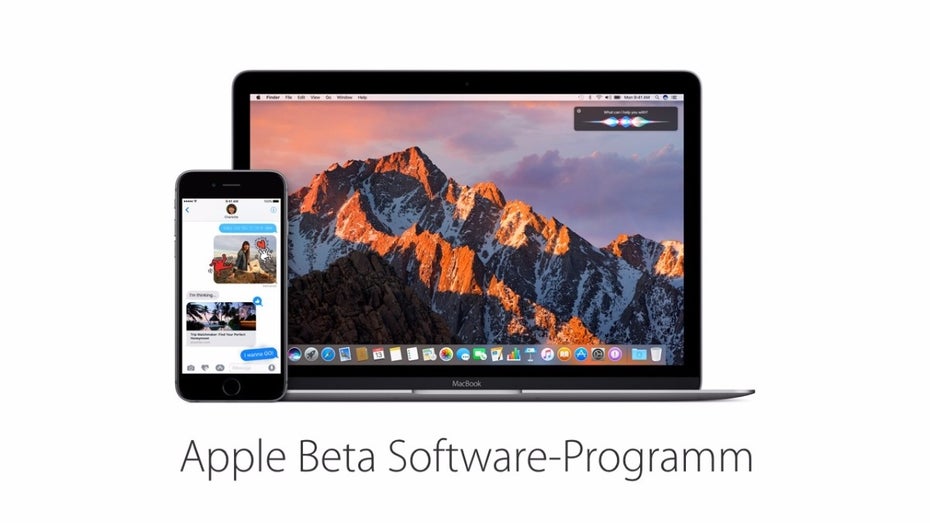
(Bild: Apple)

Auch schon in der Public Beta: macOS Sierra wird mit Siri ausgeliefert. (Bild: Apple)
Public Betas von iOS 10 und macOS Sierra: Registrieren ist Pflicht
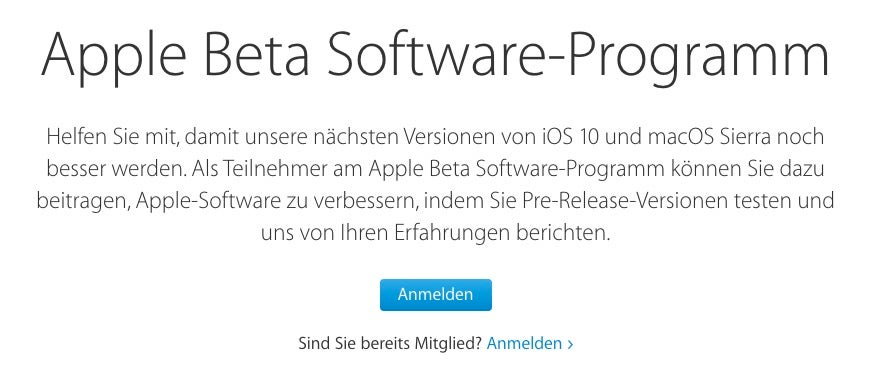
Damit ihr an Apples Public-Beta-Programm teilnehmen könnt, müsst ihr euch dafür (kostenlos) registrieren. (Screenshot: Apple)
Seit Ende der WWDC-2016-Keynote stehen Entwicklern, die jährlich 99 Euro für ihren Entwickler-Account berappen, die Vorab-Versionen von kompatibel mit iOS 10 oder macOS ist, erfahrt ihr in unserer Übersicht.
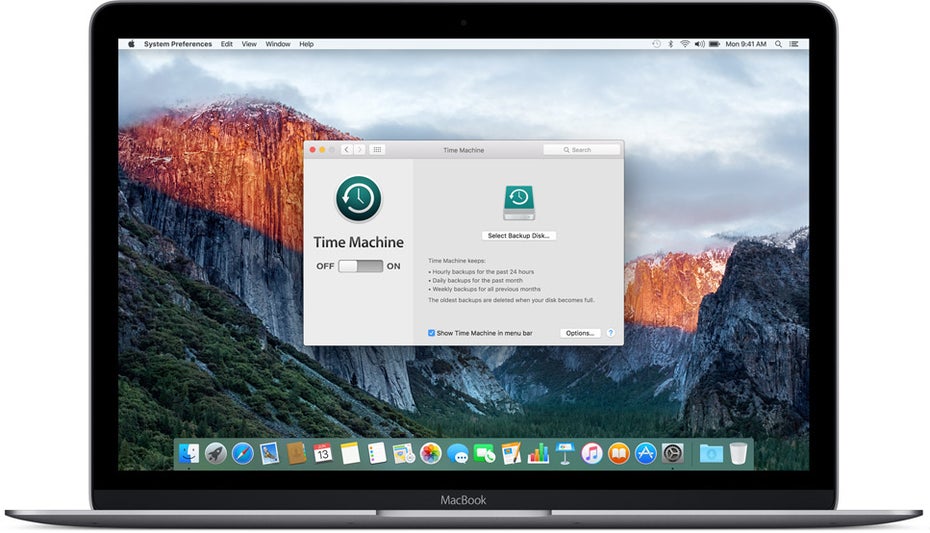
Vor dem Update auf die Public Beta von macOS Sierra solltet ihr euer System sichern. (Bild: Apple)
Vor dem Bezug und der Installation sollte man sich vergegenwärtigen, dass es sich bei den Public Betas um Vorserien-Software handelt, die unter Umständen noch mit Bugs behaftet ist. Daher sollte die Software nicht auf Produktivgeräten installiert werden. Im Idealfall habt ihr einen älteren Mac beziehungsweise ein Zweit-iPhone oder -iPad parat, das ihr „opfern“ könnt. Vor der Installation der Vorab-Versionen empfehlen wir außerdem, Backups des stabilen Systems mitsamt euren Daten zu erstellen, damit ihr rasch wieder auf El Capitan oder iOS 9 zurückkehren könnt. Apple empfiehlt bei iOS gar ein lokales Backup per iTunes durchzuführen und es zu archivieren.
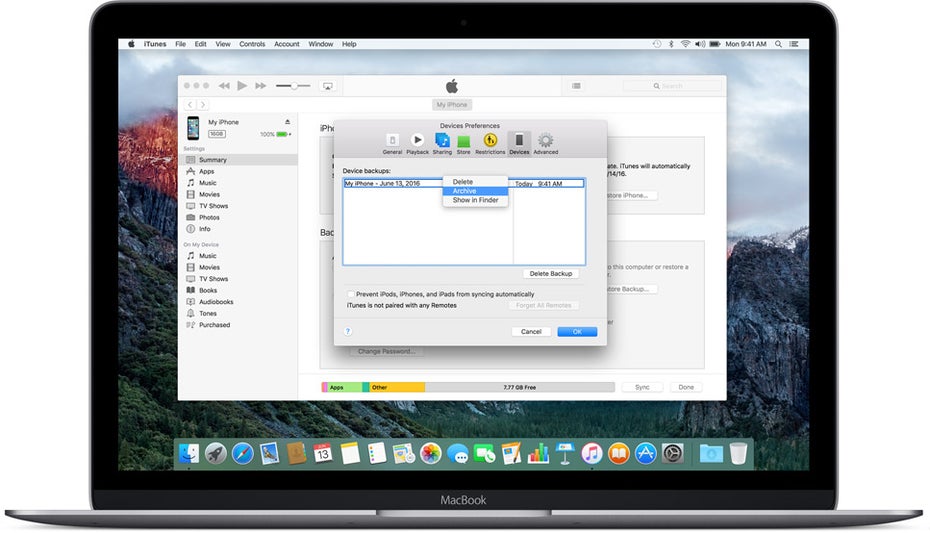
… das Gleiche gilt auch für iOS. (Bild: Apple)
iOS 10: So einfach bezieht ihr die Public Beta
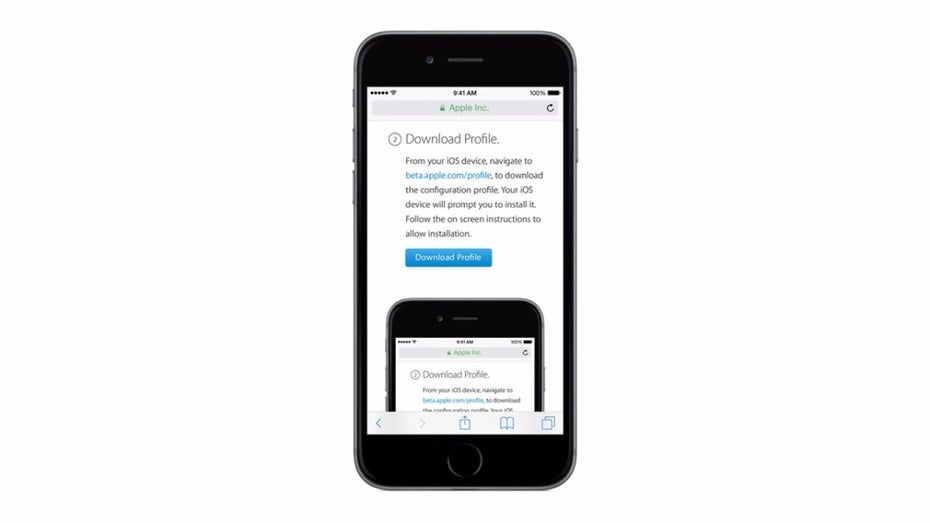
Um die Public Beta von iOS 10 auf dem iPhone oder iPad zu installieren, müsst ihr ein entsprechendes Profil aktivieren. (Bild: Apple)
Nach der Erstellung des Backups könnt ihr loslegen. Hierfür ruft ihr auf eurem iPhone oder iPad die URL beta.apple.com/profile auf, um das notwendige Profil zu installieren. Anschließend könnt ihr schon die Public Beta von iOS 10 beziehen. Der Updateprozess geht nach dem Download des etwas über einem Gigabyte großen iOS-10-Systemabbildes relativ rasch vonstatten.
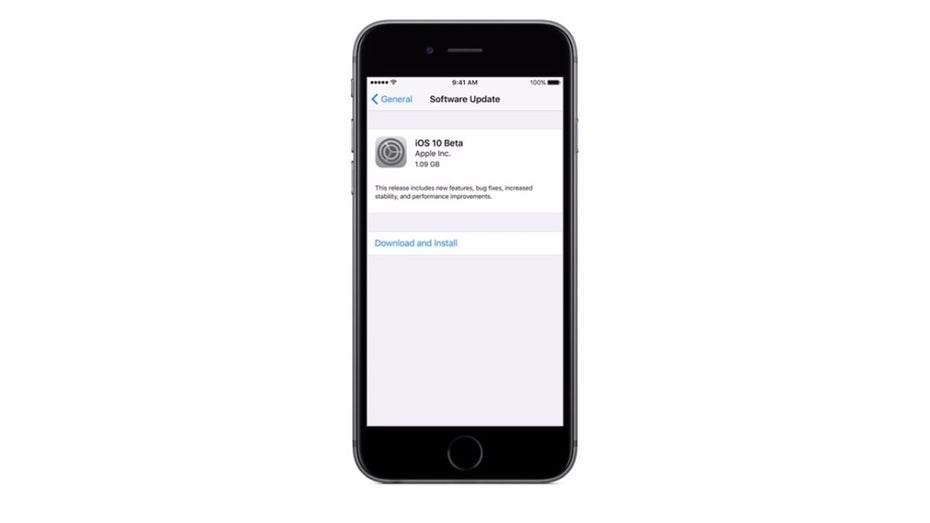
Das Update auf die Public-Beta-Version erfolgt Over the Air. (Bild: Apple)
Um auf die stabile Version zurückzukommen, schließt euer iPhone oder iPad an euren Rechner an und installiert per iTunes das zuvor archivierte Backup.
So gelangt ihr an die Public Beta von macOS Sierra
Auch bei der Installation von macOS Sierra gilt, vorab eine Sicherungskopie eures aktuellen Systems anzufertigen. Hierfür nutzt ganz bequem die Systemsoftware Timemachine.
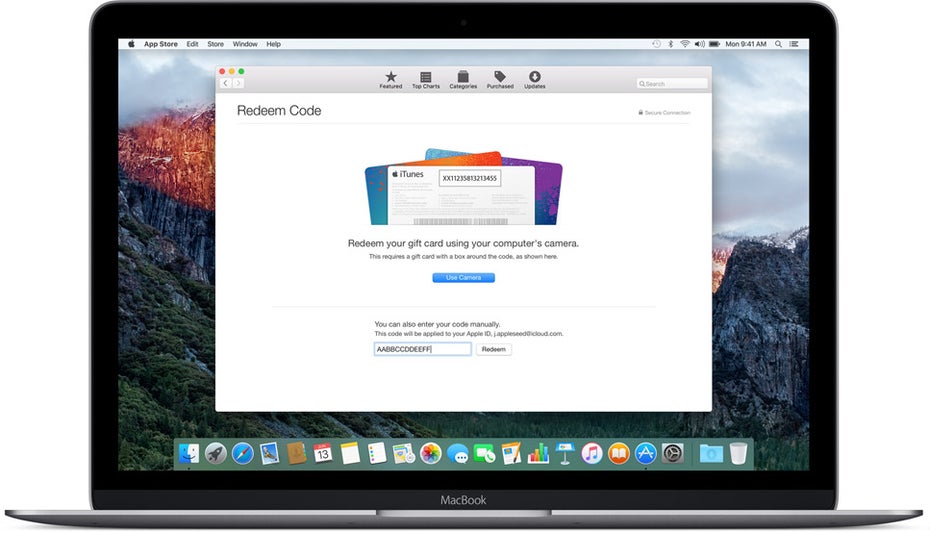
Nach dem Einlsen des Codes steht macOS Sierra schon zur Installation bereit. (Bild: Apple)
Anschließend begebt euch auf die Seite des Betaprogramms und löst euren Update-Code ein – hierfür klickt ihr auf „Code einlösen“.
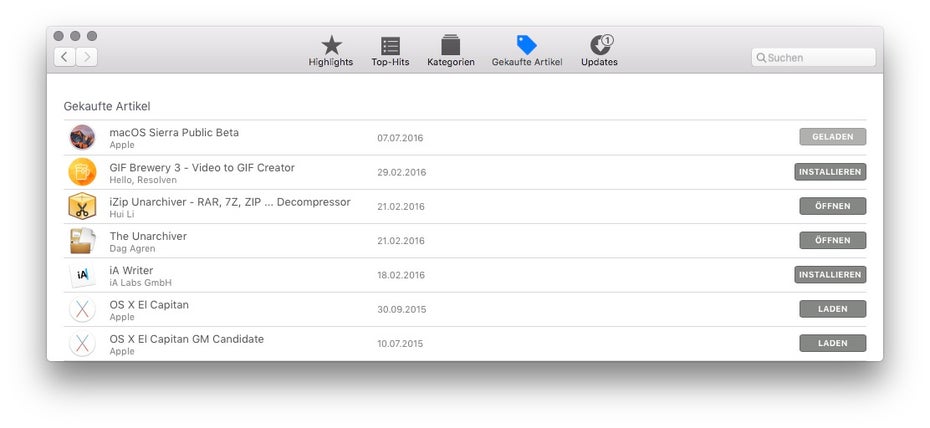
Der Download der Public Beta findet über den Mac-App-Store statt. (Screenshot: t3n)
Jetzt werdet ihr auf den Mac-App-Store geführt – dort könnt ihr macOS Sierra herunterladen und anschließend installieren. Das Update ist über vier Gigabyte groß. Der Updateprozess erfolgt anschließend automatisch und unterscheidet sich nicht von üblichen OS-X-Software-Updates.
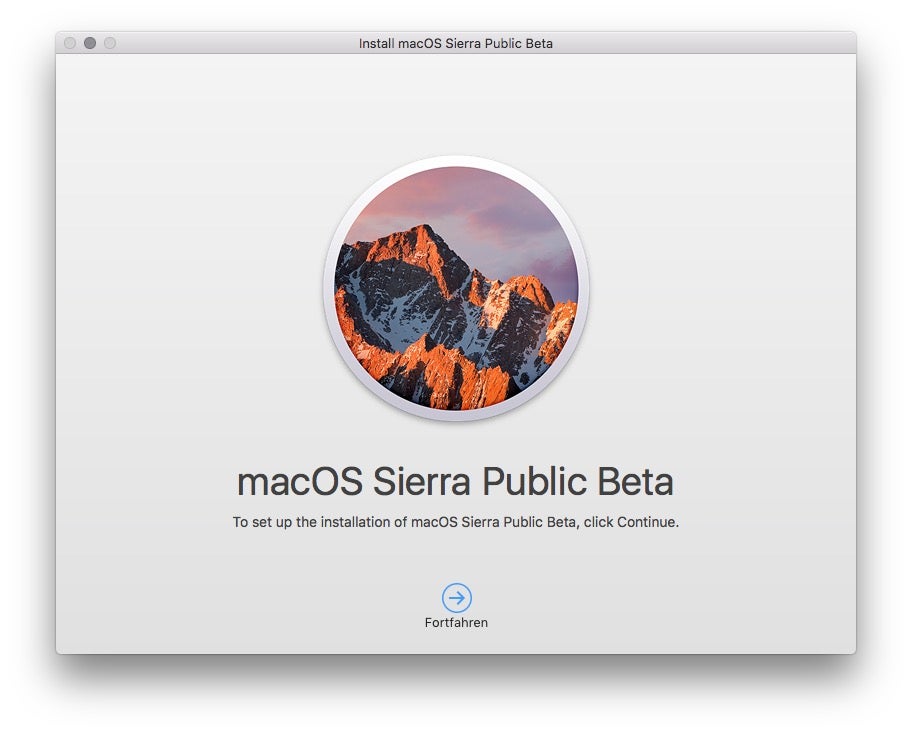
Ist der Download abgeschlossen, geht es los mit der Installation von macOS Sierra. (Bild: t3n)
Wenn euch macOS Sierra noch zu fehlerbehaftet ist, führt ihr per Timemachine ein Rollback auf eine stabile OS-Version durch.

